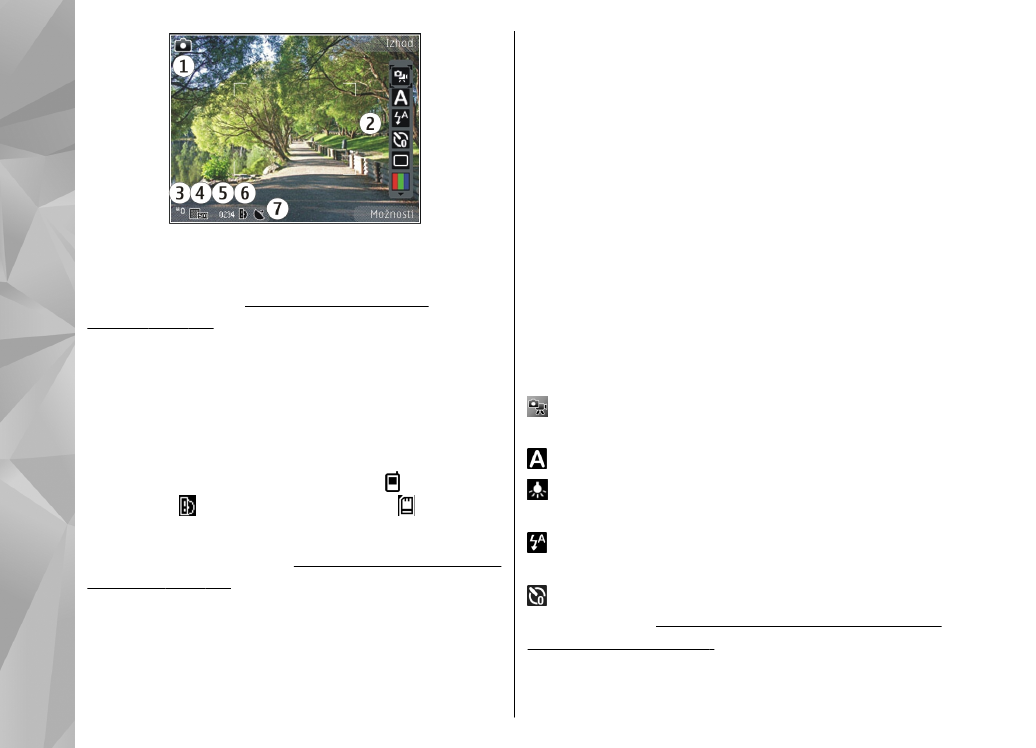
Aktivna orodna vrstica
V aktivni orodni vrstici so bližnjice do različnih
predmetov in nastavitev, ki jih lahko uporabite pred
in po fotografiranju ali snemanju videa. Pomaknite
se na predmete in pritisnite tipko za pomikanje, da
jih izberete. Določite lahko tudi, kdaj je aktivna
orodna vrstica vidna na zaslonu.
Ko zaprete kamero, se nastavitve aktivne orodne
vrstice vrnejo na privzete.
Pred in po fotografiranju ali snemanju videa
prikažete aktivno orodno vrstico tako, da izberete
Možnosti
>
Pokaži orodno vrstico
. Če naj bo
aktivna orodna vrstica vidna samo, ko jo
potrebujete, izberite
Možnosti
>
Skrij orodno
vrstico
. Skrito aktivno orodno vrstico spet vključite
tako, da pritisnete tipko za pomikanje. Vrstica bo
vidna pet sekund.
V aktivni orodni vrstici lahko izbirate med
naslednjim:
Preklopite med snemanjem videa in
fotografiranjem.
– Izberite sceno.
Vključite ali izključite video lučko (samo v video
načinu).
– Izberite način bliskavice (samo pri
fotografiranju).
– Vključite samosprožilec (samo pri
fotografiranju).
Glejte "Samosprožilec – če želite biti
na sliki tudi vi", str. 74.
70
Kam
era
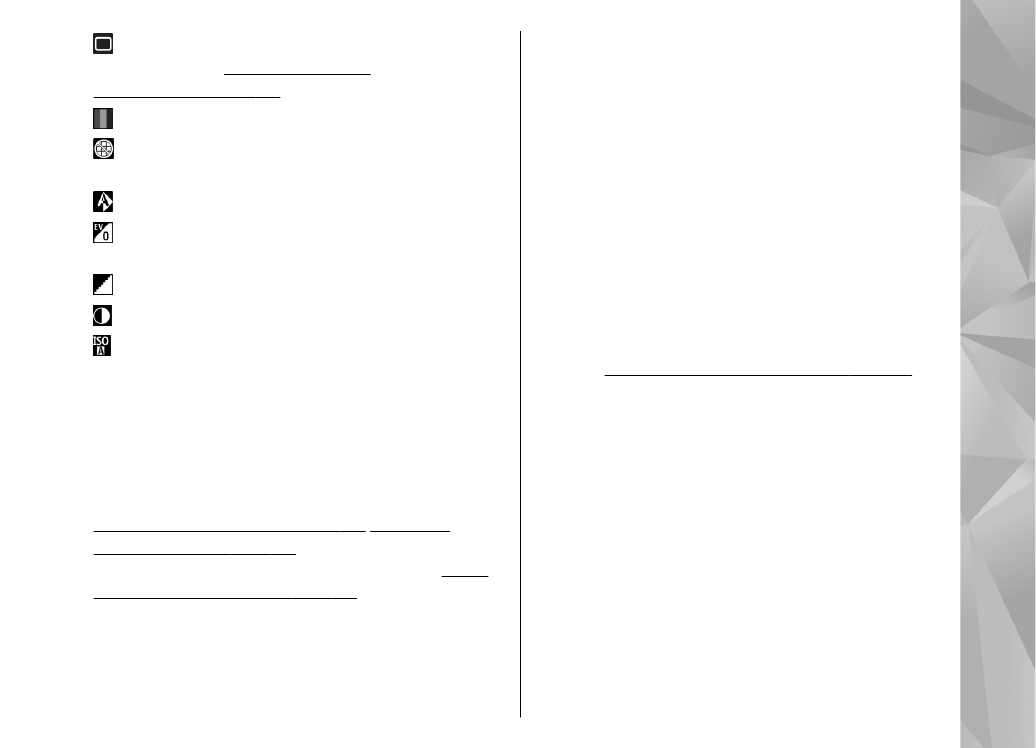
– Vključite zaporedni način (samo pri
fotografiranju).
Glejte "Zaporedno
fotografiranje", str. 74.
– Izberite barvni učinek.
– Vključite ali izključite prikaz mreže v iskalu
(samo pri fotografiranju).
– Prilagodite ravnovesje beline.
– Prilagodite kompenzacijo osvetlitve (samo pri
fotografiranju).
– Prilagodite ostrino (samo pri fotografiranju).
– Prilagodite kontrast (samo pri fotografiranju).
– Prilagodite občutljivost za svetlobo (samo pri
fotografiranju).
Ikone se spremenijo, tako da označujejo trenutno
nastavitev.
Shranjevanje posnete slike lahko traja dlje, če
spremenite povečavo ali nastavitev svetlosti ali
kontrasta.
Glejte "Po fotografiranju", str. 72.
Glejte "Po
snemanju videa", str. 77.
V aktivni orodni vrstici v
aplikaciji Fotografije so različne možnosti.
Glejte
"Aktivna orodna vrstica", str. 82.